Fjerne Amazonaws (Fjernelsesinstruktioner) - opdateret feb 2018
Amazonaws fjernelsesguide
Hvad er Amazonaws?
Amazonaws – Amazon Web Services kan snart udnyttes til ransomwaredistribution
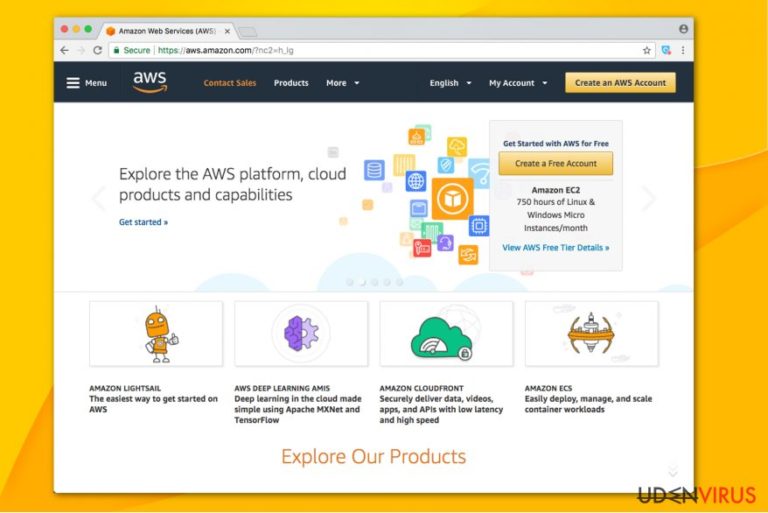
Amazonaws, eller Amazon Web Service (AWS), er en legit online cloud storage web service designet og administreret af Amazon, Inc. Tjenesten tilbyder sine kunder computerkraft, databaseopbevaring, indholdsleverancer eller andre funktionaliteter. Virksomheder kan købe computerkraft, databaselagring, applikationer og andre it-ressourcer til pay-as-you-go-prissætning.668
Selvom AWS-tjenesterne er nyttige og pålidelige, kan millioner af brugere blive ofre for løsesumsangreb på grund af AWS S3 tjenestesårbarhed, rapporterede cybersikkerhedseksperter. I lighed med MongoDB, ElasticSearch, Hadoop, CouchDB, Cassandra og MySQL-servere, der er blevet misbrugt til ransomware-udbredelse i 2017, spekulerer cybersikkerhedseksperter på, om Amazon AWS S3 servere måske også er et mål for hackere.
Det har vist sig, at mange virksomheder har forladt data på offentligt læsbare og offentligt skrivbare S3-servere. På denne måde kan enhver, der søger adgang til Amazon S3-kontoen, uanset om han eller hun har sådan én eller ej, få adgang til, skrive eller slette data på offentligt skrivbare AWS S3-konti.
Tilfælde af utilsigtet datalagring af offentligt læsbare og offentligt skrivbare data er blevet fundet af sikkerhedseksperter, eller i det mindste de fleste af dem. Disse eksperter spekulerer imidlertid på, at det kun er et spørgsmål om tid, før hackere vil beslutte sig for at misbruge de udsatte Amazonaws eller Amazon Web Service (AWS) servere. Hvad de kan gøre er at stjæle de udsatte data, efterlade en løsesumsnote og derefter efterspørge en løsesum. Sådanne spekulationer er baseret på MongoDB, ElasticSearch, Hadoop, CouchDB, Cassandra og MySQL løsesums-angrebsmønstre, der er blevet observeret i 2017.
Ifølge brugernes rapporter har sådanne irriterende statusmeddelelser på deres webbrowser fået deres opmærksomhed:
Waiting for S3.amazonaws.com
Transferring data from S3-amazonaws.com
Connected to S3.amazonaws.com
Looking up S3.amazonaws.com
Hvis du også har bemærket en af disse advarsler, så husk på, at S3 repræsenterer Simple Storage Service. Det giver alle mulighed for at oprette en hjemmeside eller poste filer for en mindre betaling. Imidlertid kan hackere lægge ondsindede filer op og misbruge Amazonaws-tjenester til forbrydelser som ransomwareangreb.
Selvom Amazonaws S3 ikke er en virus, kan du modtage adskillige reklamer, der kan være potentielt farlige. På samme måde advarer eksperter om, at en ondsindet version af denne legitime software kan være til stede i cyberspace – et adwareprogram.
Bemærk, at den leverede Amazonaws spam altid ser ægte og attraktiv ud. Den kan dog enten tilbyde ubrugelige og dyre produkter for at svindle penge fra dig eller omdirigere dig til et tvivlsomt websted, der styres af kriminelle. Et af disse eksempler er s3.eu-central-1.amazonaws.com, hvilket er et klart eksempel på et phishing-websted.
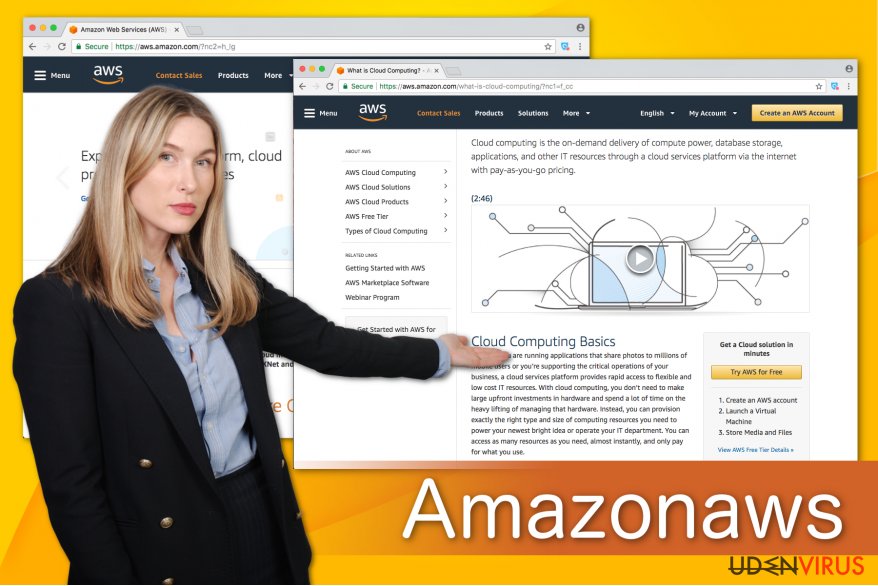
Hvis du beslutter dig for at klikke på indholdet på en falsk side eller på selve annoncen, risikerer du at blive infiltreret af malware, et andet potentielt farligt program eller endda ransomware. I så fald kan dine personlige og værdifulde oplysninger blive udsatte, lækket eller misbrugt på forskellige måder. Således bør du ikke kun holde dig væk fra reklamerende annoncer, men også fjerne Amazonaws virus med det samme.
Det kan du gøre ved hjælp af FortectIntego eller Malwarebytes. Disse anti-malware applikationer er designet til at identificere og eliminere alle potentielt uønskede programmer, herunder adware og beskytte systemet mod langt farligere computerinfektioner i fremtiden. Du kan også bruge manuelle Amazonaws fjernelsesretningslinjer i slutningen af denne artikel.
Adware kan gemme sig på ondsindede websteder
BedyNet.ru teamet mener, at brugere ubevidst kan blive infiltreret af adware, mens de browser på mindre pålidelige websteder, hvor falske scripts er gemt på S3-servere. Hvis du klikker på indhold på sådanne websteder, herunder bannere, in-texts, hyperlinks og pop-ups, kan du starte en automatisk installation af adware, uden at have givet din direkte tilladelse.
Ligeledes er det klogt at undgå mistænkelige websteder, der er markeret som usikre eller endda farlige. Bemærk, at disse sider kan tilbyde dig at installere software eller hævde at din computer er beskadiget. Brug altid professionel sikkerhedssoftware med realtidsbeskyttelse til at forhindre, at potentielt uønskede programmer kommer ind i dit system.
Desuden kan adware spredes via software-bundter. Med andre ord kan du installere det sammen med freeware, hvis du vælger Hurtige/Anbefalede parametre for installationsprogrammet. Vi anbefaler at du vælger en Avanceret/Brugerdefineret installation og fjerner markeringer af alle forudvalgte flueben, som giver tilladelse til at infiltrere med PUP'er.
Få Amazonaws virus fjernet automatisk
Hvis du er træt af Amazonaws spam og er bekymret for din computers sikkerhed, så tøv ikke med at starte elimineringsproceduren. Vi anbefaler stærkt at anvende en professionel anti-malware software til at hjælpe dig med at slippe af med adware. Dette er en tidsbesparende mulighed, da det kun tager nogle minutter.
Bemærk, at dette potentielt uønskede program har flere versioner, som Amazonaws s3 iPhone virus, Amazonaws Android svindelnummeret og lignende potentielle trusler, der forsøger at inficere din smartphone. Derfor er det klogt at rense dit system, før den har en chance for at inficere andre enheder. Vær dog opmærksom på, at du skal fjerne alle adware-relaterede komponenter.
For at gøre dette, skal du færdiggøre en hurtig Amazonaws fjernelse ved hjælp af sikkerhedsprogrammet nedenfor. Download anti-malware applikationen ved hjælp af et direkte link og lad den scanne dit computersystem grundigt.
Hvis du vil fjerne Amazonaws virus manuelt, skal du sørge for at gøre det korrekt. Hvis du ikke er erfaren nok, skal du benytte instruktionerne nedenfor og lære at finde og afinstallere adware sammen vil alle dets elementer. Du finder vejledningen lige under denne artikel.
Du kan fjerne virus skade med hjælp af FortectIntego. SpyHunter 5Combo Cleaner og Malwarebytes er anbefalede til at finde potentielt uønskede programmer, og viruser med alle deres filer og registrer oplysninger, der er relaterede til dem.
Manuel Amazonaws fjernelsesguide
Fjern Amazonaws fra Windows systemer
Windows-brugere rådes til at følge vejledningen nedenfor for at fjerne Amazonaws virus fra deres computere.
-
Klik på Start → Control Panel → Programs and Features (hvis du er Windows XP bruger, klik på Add/Remove Programs).

-
Hvis du er Windows 10 / Windows 8 bruger, så højreklik i det nederste venstre hjørne af skærmen. Når Quick Access Menu kommer frem, vælg Control Panel og Uninstall a Program.

-
Afinstallér Amazonaws og relaterede programmer
Se her efter Amazonaws eller ethvert andet nyligt installeret mistænkeligt program -
Afinstallér dem og klik på OK for at gemme disse ændringer

Fjern Amazonaws fra Mac OS X systemet
Hvis du er irriteret af Amazonaws annoncer, skal du bruge fjernelsesinstruktionerne til Mac, der kan findes nedenfor.
-
Hvis du bruger OS X, klik på Go knappen i øverste venstre hjørne af skærmen, og vælg Applications.

-
Vent indtil du ser Applications mappen og se efter Amazonaws eller et andet mistænkeligt program på den. Højreklik nu på hver af disse poster, og vælg Move to Trash.

Fjern Amazonaws fra Microsoft Edge
Nulstil Microsoft Edge indstillinger (Metode 1):
- Start Microsoft Edge app'en og klik på More (tre prikker i øverste højre hjørne af skærmen).
- Klik på Settings for at åbne flere muligheder.
-
Når Settings vinduet dukker op, skal du klikke på Choose what to clear knappen under Clear browsing data muligheden.

-
Her skal du vælge alt du vil fjerne, og klikke på Clear.

-
Nu skal du højreklikke på Start knappen (Windows-logoet). Her skal du vælge Task Manager.

- Når du er i Processes fanen, så søg efter Microsoft Edge.
-
Højreklik på den og vælg Go to details muligheden. Hvis du ikke kan se Go to details, skal du klikke på More details og gentag forrige trin.


-
Når Details fanen kommer op, skal du finde alle poster med Microsoft Edge navnet i dem. Højreklik på hver af dem, og vælg End Task for at afslutte disse poster.

Nulstilling af Microsoft Edge browser (Metode 2):
Hvis metode 1 ikke har hjulpet dig, skal du bruge den avancerede Edge reset metode.
- Bemærk: du har brug for at sikkerhedskopiere dine data, før du benytter denne metode.
- Find denne mappe på din computer:
C:\Users\%username%\AppData\Local\Packages\Microsoft.MicrosoftEdge_8wekyb3d8bbwe. -
Vælg hver post, der er gemt i den, og højreklik med musen. Derefter Delete muligheden.

- Klik på Start knappen (Windows-logoet) og skriv window power i Search my stuff linjen.
-
Højreklik på Windows PowerShell posten og vælg Run as administrator.

- Når Administrator: Windows PowerShell vinduet dukker op, skal du indsætte denne kommandolinje efter PS C:\WINDOWS\system32> og trykke på Enter:
Get-AppXPackage -AllUsers -Name Microsoft.MicrosoftEdge | Foreach {Add-AppxPackage -DisableDevelopmentMode -Register $($_.InstallLocation)\AppXManifest.xml -Verbose}
Når disse trin er færdige, skal Amazonaws fjernes fra din Microsoft Edge browser.
Fjern Amazonaws fra Mozilla Firefox (FF)
-
Fjern farlige udvidelser
Åbn Mozilla Firefox, klik på menu ikonet (øverste højre hjørne) og vælg Add-ons → Extensions.
-
Vælg her Amazonaws og andre tvivlsomme plugins Klik på Remove for at slette disse poster

-
Nulstil Mozilla Firefox
Klik på Firefox menuen øverst til venstre, og klik på spørgsmålstegnet. Her skal du vælge Troubleshooting Information.
-
Nu vil du se Reset Firefox to its default state beskeden med Reset Firefox knappen. Klik på denne knap flere gange og afslut Amazonaws fjernelse.

Fjern Amazonaws fra Google Chrome
For at bringe Chrome til dens primære tilstand, skal du søge efter mistænkelige poster, som kan være relateret til adware som Amazonaws, S3-amazonaws.com, S3.amazonaws.com og afinstallere dem. Glem ikke, at du senere skal nulstille din browser.
-
Slet ondsindede plugins
Åbn Google Chrome, klik på menu ikonet (øverste højre hjørne) og vælg Tools → Extensions.
-
Vælg her Amazonaws og andre ondsindede plugins, og vælg papirkurven for at slette disse poster.

-
Klik på menuen igen og vælg Settings → Manage Search engines under Search sektionen.

-
Når du er i Search Engines..., fjern da ondsindede søgesider. Du bør kun efterlade Google eller dit foretrukne domænenavn.

-
Nulstil Google Chrome
Klik på menuen øverst til højre af din Google Chrome og vælg Settings. -
Scroll ned til slutningen af siden og klik på Reset browser settings.

-
Klik på Reset for at bekræfte denne handling og fuldføre Amazonaws fjernelse.

Fjern Amazonaws fra Safari
-
Fjern farlige udvidelser
Åbn Safari webbrowseren og klik på Safari i menuen i det øverste venstre hjørne af skærmen. Når du har gjort dette, vælg Preferences.
-
Vælg her Extensions og se efter Amazonaws eller andre mistænkelige poster. Klik på Uninstall knappen, for at fjerne hver af dem.

-
Nulstil Safari
Åbn Safari browseren og klik på Safari i menusektionen i det øverste venstre hjørne af skærmen. Vælg her Reset Safari....
-
Nu vil du se et detaljeret dialogvindue, fyldt med nulstillingsmuligheder. Alle disse muligheder er sædvandligvis markeret, men du kan specificere, hvilken en af dem du ønsker at nulstille. Klik på Reset knappen for at færdiggøre Amazonaws fjernelsesproces.

Efter afinstallation af dette potentielt uønskede program, og efter at have ordnet hver af dine webbrowsere, anbefaler vi dig at scanne dit pc-system med et velrenommeret anti-spyware program. Dette vil hjælpe dig med at slippe af med Amazonaws spor i registreringsdatabasen, og vil også identificere relaterede parasitter eller mulige malware infektioner på din computer. Til dette kan du benytte vores top-rated malware remover: FortectIntego, Malwarebytes eller Malwarebytes.




























